
Seguramente habrás oído todas las bondades que nos ofrecen los nuevos ordenadores portátiles de Google con su sistema operativo basado íntegramente en el navegador web de Google, unos portátiles más conocidos como Chromebookurile care ne oferă performanțe optime cu un sistem de operare mai mult decât ușor bazat în întregime pe cloud.
În următorul tutorial practic, vă voi arăta cum să faceți acest lucru instalați sistemul de operare Chrome pe orice computer personalPrin urmare, înainte de a decide să cumpărați unul dintre aceste noi dispozitive Google, îl puteți testa direct pe computerul dvs. personal fără a fi nevoie să îl instalați fizic pe hard disk. Deci știi, dacă vrei transformă computerul personal într-un Chromebook Google nu ratați tutorialul atașat.
Pe unele computere personale, în special pe cele mai vechi, este posibil ca toate componentele noastre hardware să nu ne detecteze, în special în ceea ce privește conectivitatea Wi-Fi și Bluetooth, deși în general putem accesa rețeaua prin conexiunea Ethernet cu fir.
Sistemul de operare în sine o vom rula direct de pe un Pendrive fără a fi nevoie să-l instalați pe hard disk-ul laptopului sau să formatați altceva decât să lăsați mediul de stocare USB sau Pendrive complet gol.
Fișiere necesare pentru a instala sistemul de operare Chrome și a vă transforma computerul personal într-un Chromebook
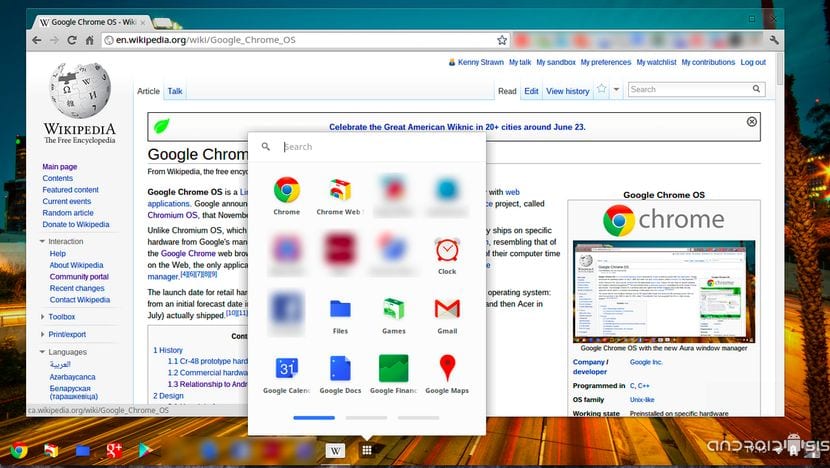
Fișierele aveau nevoie pentru a putea instalăm sistemul de operare Chrome și astfel convertim computerul nostru personal pe un Chromebook, acestea sunt limitate la trei fișiere:
- Un decompresor arhivă ca 7Zip ce poți descărcați complet gratuit de pe acest link.
- Un program specific pentru Windows numit Win32 ImageWriter asta ne va ajuta creați boot-ul Pendrive pentru a porni din ea.
- Imaginea care corespunde arhitecturii computerului nostru personal. Aceste imagini le putem descărca de pe acest link și corespund după cum urmează: CARMOS pentru arhitecturi ARM, Camd64OS pentru arhitecturi pe 64 de biți și, în sfârșit Cx86OS pentru arhitecturi pe 32 de biți.
Metoda de instalare a sistemului de operare Chrome pe un Pendrive
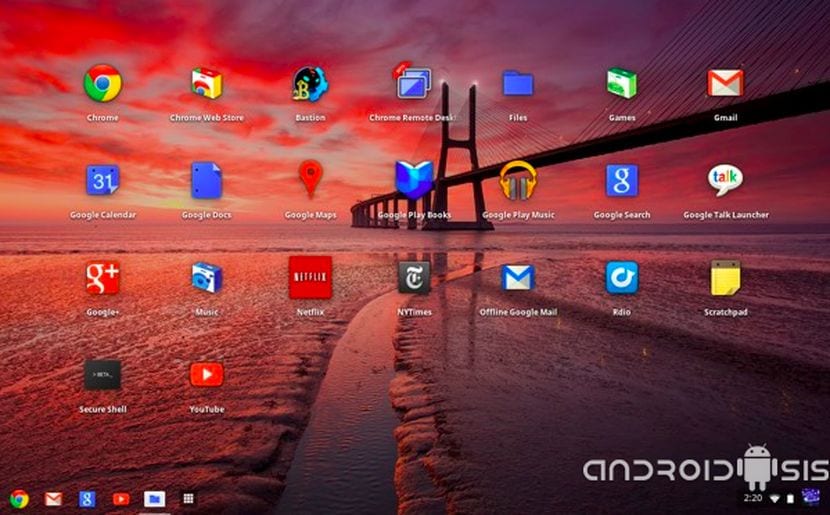
Primul lucru pe care ar trebui să-l facem este dezarhivați fișierul imagine descărcat, pentru aceasta vom folosi 7Zip. Apoi vom executa cu permisiunile de administrator, programul Win32 ImageWriter și vom căuta imaginea sistemului de operare Chrome dezarhivată în pasul anterior.
Odată ce acest lucru este făcut, Vom insera Pendrive care trebuie să aibă o capacitate de cel puțin 4 Gb și îl vom formata rapid cu propriul instrument de formatare Windows. Pentru a face acest lucru, pur și simplu puneți pe litera unității corespunzătoare Pendrive și faceți clic pe butonul din dreapta al mouse-ului.
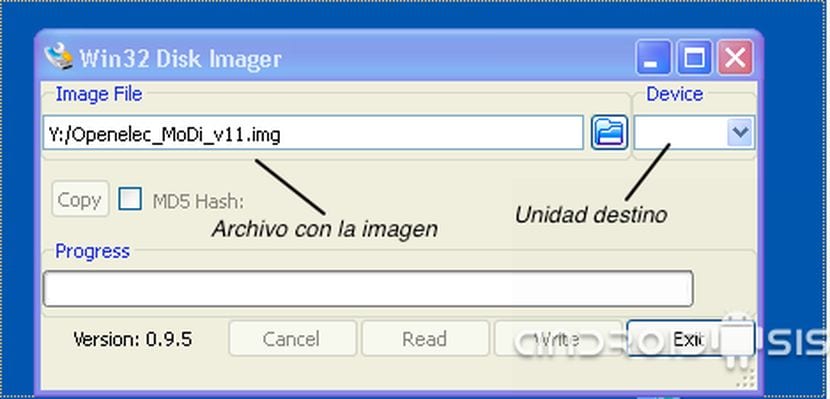
Acum va fi doar suficient selectați unitatea corespunzătoare Pendrive-ului nostru din colțul din dreapta sus al Win32 și faceți clic pe buton Scrie.
După terminarea procesului de scriere pe Pendrive, Win32 ne va informa cu privire la succesul operației și vom putea reporni computerul personal de pe care dorim să testăm sistemul de operare Chrome.
Cu siguranță prima dată va trebui introduceți setările BIOS ale computerului pentru a specifica că doriți să porniți sistemul direct de pe unitatea USB unde ați introdus Sistemul de operare Chrome Pendrive.

Dar, în cele din urmă, arată ca un "LiveCD". Poate fi instalat pe aparat fără a continua să folosiți pendrive-ul?
În momentul de față, este utilizabil doar de pe Pendrive în sine, fără a putea fi instalat pe hard disk.
Salutări prietene.
Ei bine, nu mă lasă ... pornește și pe ecran pentru a selecta limba și rețeaua ... rămâne acolo, nu mă lasă să continui și detectează WIFI ca oprit sau conectat la rețeaua cu cablu ...
Bună Eduardo. Încerc să instalez sistemul de operare Chrome și nici nu detectează rețelele. Nici prin wifi, nici prin cablu Ethernet ...
Ai reușit să o rezolvi ...?
Am realizat-o cu pachetul „special” din descărcările sistemului de operare Chrome. Ceea ce nu știu cum să îl instalez pe hard disk, am văzut că se poate face. Continuam să investighez.